Jak stworzyć historię na Facebooku

Historie na Facebooku mogą być bardzo zabawne do tworzenia. Oto jak możesz stworzyć historię na swoim urządzeniu z systemem Android i komputerze.
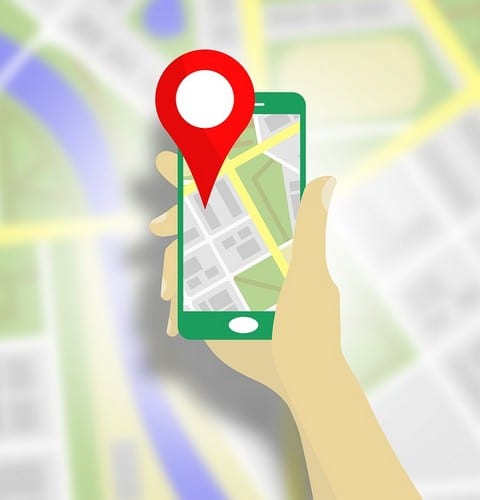
Pomysł, że ktoś zawsze wie, gdzie jesteś, może brzmieć przerażająco. Ale musisz przyznać, że czasami udostępnianie swojej lokalizacji w czasie rzeczywistym jest koniecznością. Na przykład, jeśli wracasz do domu samotnie w nocy, posiadanie kogoś, kto wie, gdzie jesteś, może być prawdziwym ratunkiem.
Istnieją aplikacje, za pomocą których możesz udostępniać swoją lokalizację w czasie rzeczywistym, ale oznaczałoby to zainstalowanie kolejnej aplikacji. Najlepiej korzystać z aplikacji, które już zainstalowałeś i które umożliwiają udostępnianie innym Twojej bieżącej lokalizacji.
W WhatsApp możesz udostępniać swoją bieżącą lokalizację różnym użytkownikom, a nawet zobaczyć na liście wszystkich, którym udostępniasz swoją lokalizację. Nie ma możliwości natychmiastowego udostępnienia swojej lokalizacji wielu użytkownikom, jest to coś, co musisz zrobić z każdym indywidualnym kontaktem.
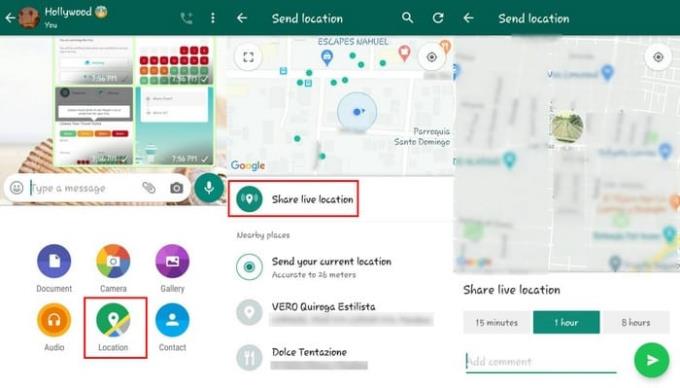
Po otwarciu kontaktu, który chcesz udostępnić swoją lokalizację, dotknij ikony kliknięcia papieru w prawym dolnym rogu. Wybierz opcję lokalizacji w dolnym wierszu.
Wskazówka: jeśli chcesz tylko udostępniać swoją lokalizację i nie udostępniać swojej bieżącej lokalizacji, możesz wybrać opcję Wyślij swoją lokalizację .
Wybierz opcję Udostępnij lokalizację na żywo , a następnie określ czas, przez jaki chcesz udostępniać swoją lokalizację. Do wyboru masz takie opcje jak:
Istnieje również możliwość dodania komentarza do Twojej bieżącej lokalizacji. Stuknij w przycisk wysyłania i gotowe.
Udostępniasz swoją lokalizację tak wielu użytkownikom, że nie pamiętasz, kim są. Aby zobaczyć, komu obecnie udostępniasz swoją lokalizację, dotknij trzech kropek i przejdź do Ustawień .
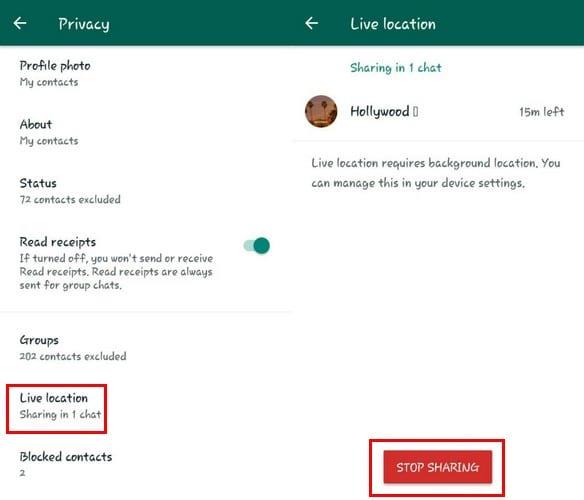
Przejdź do Prywatności i przesuń palcem w górę, aż zobaczysz opcję Lokalizacja na żywo . Tam zobaczysz kontakty, którym udostępniasz swoją lokalizację. Stuknij opcję i stuknij czerwony przycisk zatrzymania udostępniania na dole.
Zostaniesz zapytany, czy na pewno chcesz zatrzymać udostępnianie, dotknij opcji Zatrzymaj, aby zakończyć udostępnianie lokalizacji.
Mapy Google to aplikacja, którą na pewno masz na swoim urządzeniu i której możesz także używać do udostępniania swojej lokalizacji w czasie rzeczywistym. Otwórz Mapy Google i dotknij kropki, która pokazuje dokładnie, gdzie jesteś na mapie.
Gdy zobaczysz niebieską kropkę na mapie, dotknij jej. Powinieneś teraz zobaczyć niebieski wyświetlacz z opcją Udostępnij swoją lokalizację. Wybierz, jak długo chcesz udostępniać swoją lokalizację, a następnie wybierz aplikację, której chcesz udostępnić swoją lokalizację.
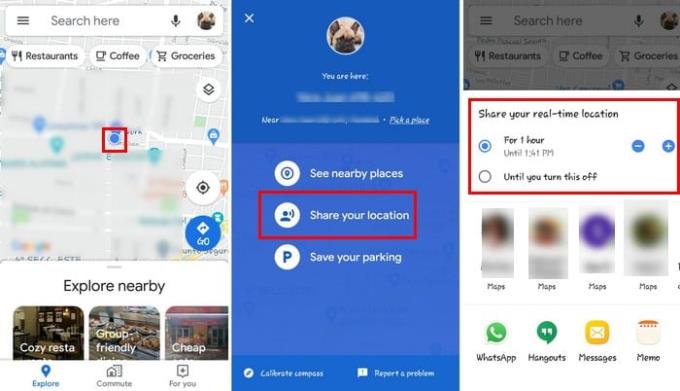
Możesz także dotknąć trzech parzystych linii, a gdy pojawi się menu boczne, wybierz opcję Udostępnianie lokalizacji .
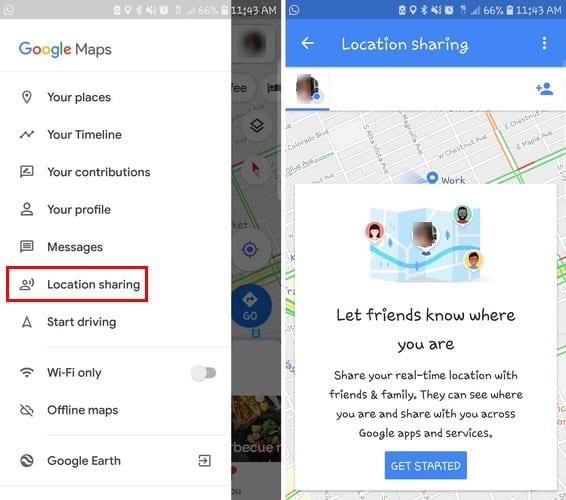
Jako przykład zdecydowałem się udostępnić lokalizację za pośrednictwem WhatsApp (na wypadek, gdyby funkcja nie działała w aplikacji do przesyłania wiadomości). Tak wyglądałby link, gdybyś udostępnił go za pośrednictwem WhatsApp.
Jeśli chcesz udostępnić swoją lokalizację komukolwiek innemu, dotknij ikony osoby w prawym górnym rogu.
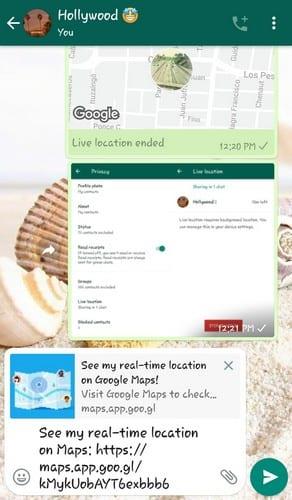
Gdy będziesz gotowy, aby zadzwonić, przestaniesz udostępniać swoją lokalizację, dotknij łącza, które wysłałeś do osoby. Stuknij opcję Udostępnianie przez łącze , a pojawi się opcja wyłączenia lokalizacji. Wyłącz go, a przestaniesz udostępniać swoją lokalizację.
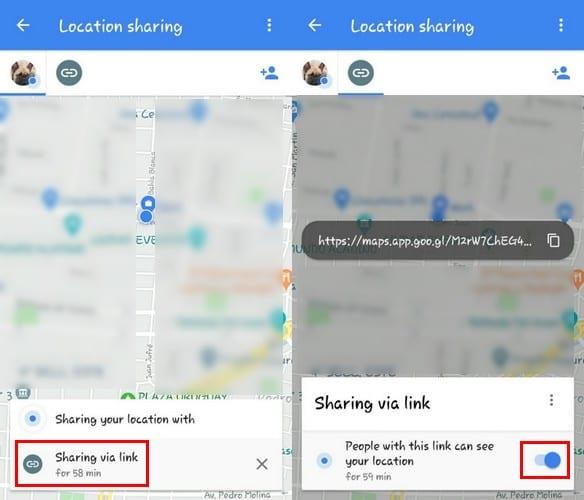
Udostępnianie swojej lokalizacji w czasie rzeczywistym jest koniecznością, zwłaszcza gdy znajdujesz się w ryzykownych sytuacjach, takich jak samotny spacer do domu w niebezpiecznym miejscu. Jeśli jedna opcja zawiedzie, wiesz, że masz inną, na którą możesz liczyć. Jak myślisz, który z nich zamierzasz użyć? Daj mi znać w komentarzach poniżej.
Historie na Facebooku mogą być bardzo zabawne do tworzenia. Oto jak możesz stworzyć historię na swoim urządzeniu z systemem Android i komputerze.
Dowiedz się, jak wyłączyć irytujące automatyczne odtwarzanie wideo w Google Chrome i Mozilla Firefox za pomocą tego samouczka.
Rozwiąż problem, w którym Samsung Galaxy Tab S8 utknął na czarnym ekranie i nie włącza się.
Przeczytaj teraz, aby dowiedzieć się, jak usunąć muzykę i filmy z tabletów Amazon Fire i Fire HD, aby zwolnić miejsce, uporządkować lub poprawić wydajność.
Poradnik pokazujący dwa rozwiązania, jak na stałe uniemożliwić aplikacjom uruchamianie się przy starcie na urządzeniu z Androidem.
Ten poradnik pokazuje, jak przesyłać wiadomości tekstowe z urządzenia Android za pomocą aplikacji Google Messaging.
Masz Amazon Fire i chcesz zainstalować Google Chrome? Dowiedz się, jak zainstalować Google Chrome za pomocą pliku APK na urządzeniach Kindle.
Jak włączyć lub wyłączyć funkcje sprawdzania pisowni w systemie Android.
Kiedy Samsung zaprezentował nową linię tabletów flagowych, było na co czekać. Galaxy Tab S9 i S9+ przynoszą oczekiwane ulepszenia, a Samsung wprowadził także Galaxy Tab S9 Ultra.
Czy kochasz czytać eBooki na tabletach Amazon Kindle Fire? Dowiedz się, jak dodać notatki i podkreślać tekst w książce na Kindle Fire.






